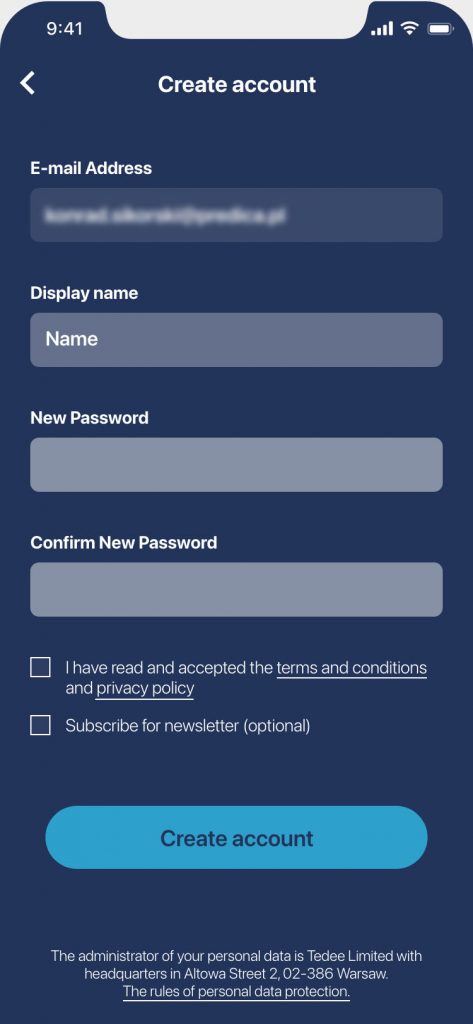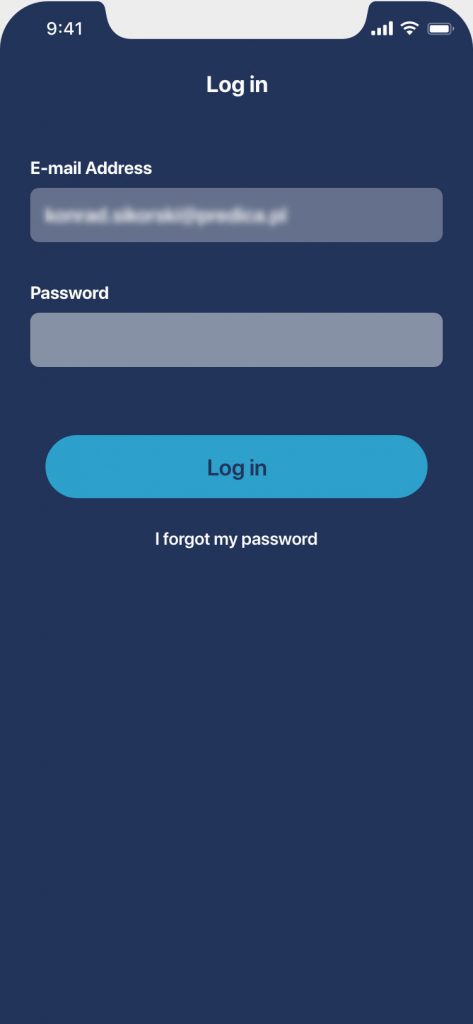Tedeeアプリ
Tedeeアプリの使い方
Tedeeのモバイルアプリを使えば、スマートロックの操作や設定、アクセス管理をどこからでも簡単に行えます。すべてが手元のスマートフォンでスムーズに操作可能です。
このガイドでは、Tedeeアプリでできることを詳しくご紹介します。
Tedeeアプリは、Tedee製品の機能を利用・管理するために必須のツールです。スマートロックの操作やアクセス権限の管理には、必ずアプリのインストールが必要となります。
アプリを以下のリンクからダウンロードしてください
Tedeeアプリで出来ること
- アカウントの登録・ログイン
- tedeeデバイスとのペアリング
- 所有するすべてのデバイスへアクセス
- Control tスマートロックの遠隔操作と状態確認
- アクセス権の共有とPINの発行
- アクセス権の編集
- 各種設定の変更
- スマートロックのキャリブレーション
- オートアンロックの設定
- 操作履歴の確認
- モバイルウィジェット
- ヘルプの参照とアプリ設定
アカウントの登録・ログイン
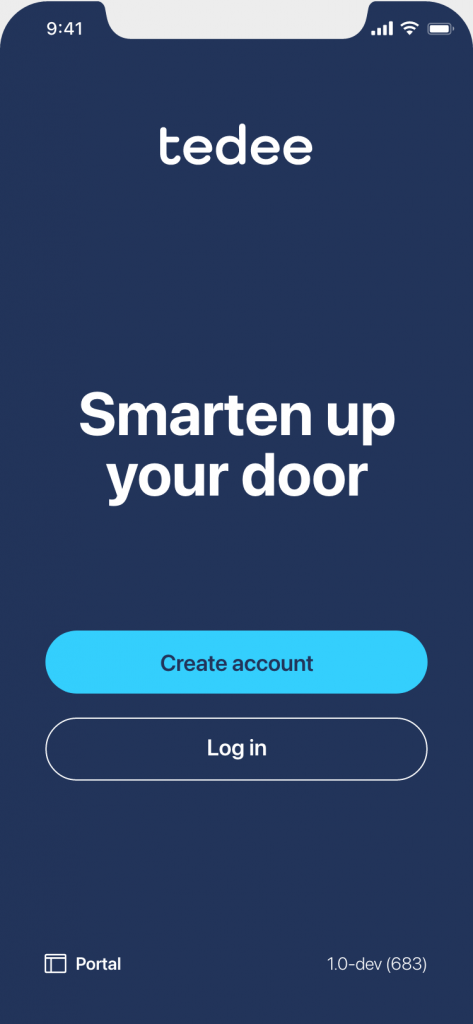 |
|
|
アプリを起動すると、すぐにtedeeアカウントを作成できます。登録は必須で、デバイスやアクセス権、操作履歴と連携されます。
アプリの設定からは、PINコードや生体認証によるログインも有効化可能です。
ログインすることで、スマートロックのセキュリティは単なる遠隔操作からクラウドベースの保護システムへと強化されます。
Tedeeデバイスとのペアリング
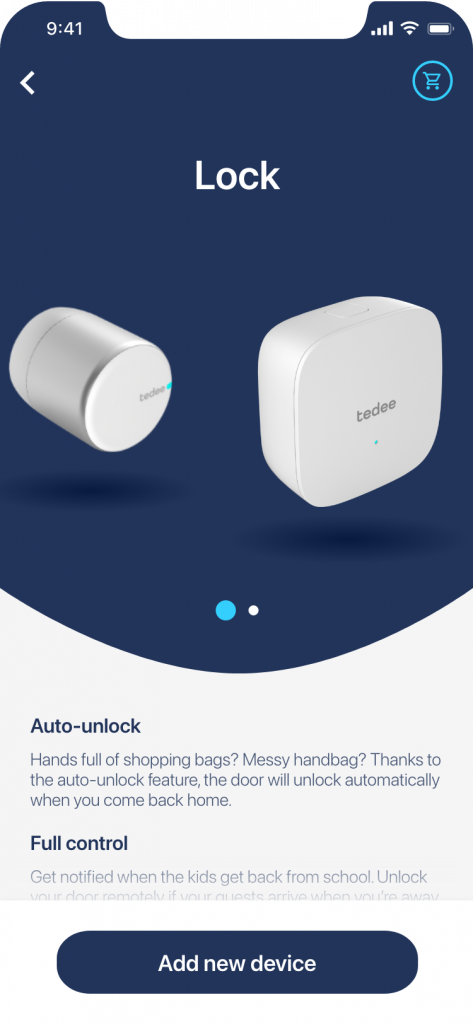 |
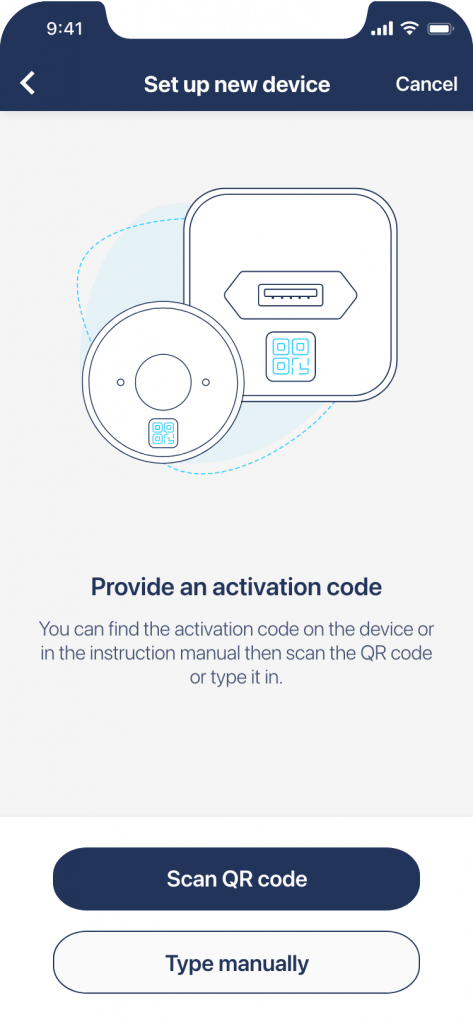 |
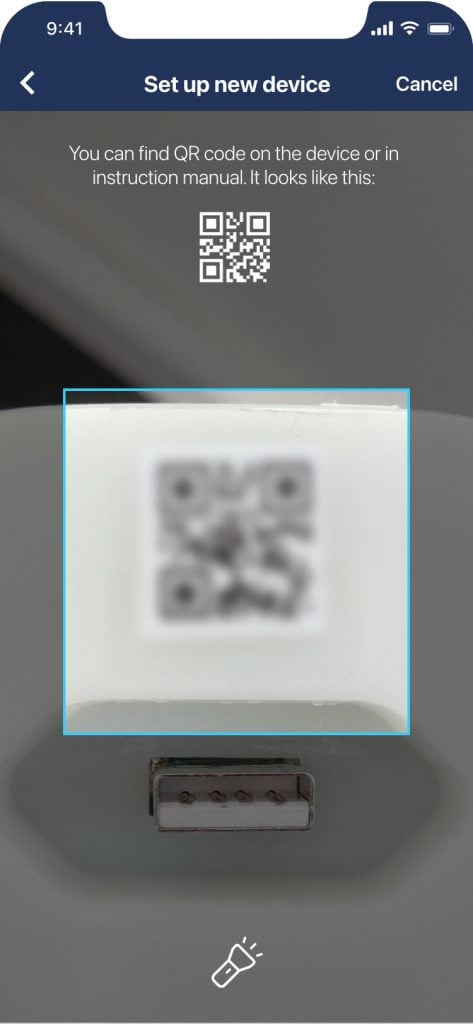 |
ログイン後、新しいTedeeデバイスをアカウントにペアリングできます。アクティベーションコードをご準備ください。これは、デバイスに同梱されたQRコード、またはデバイス本体に刻印されているQRコードです。
所有するすべてのデバイスにアクセス
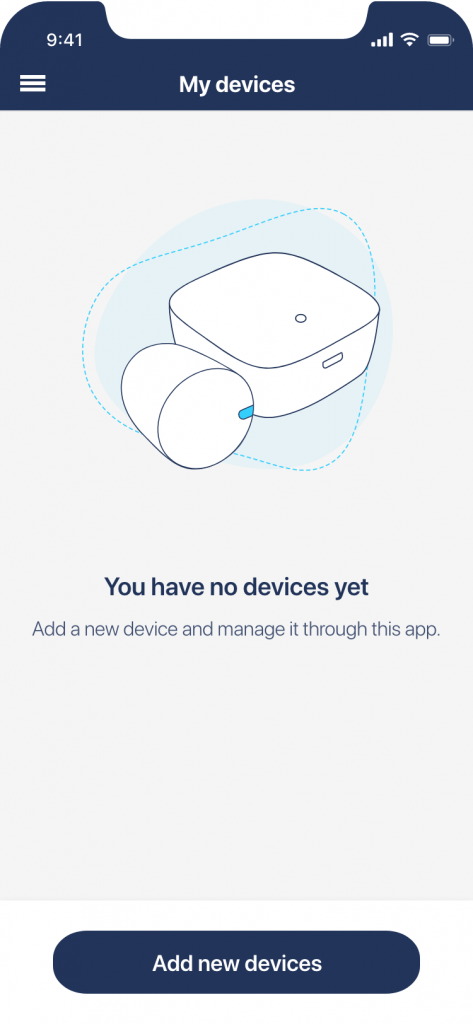 |
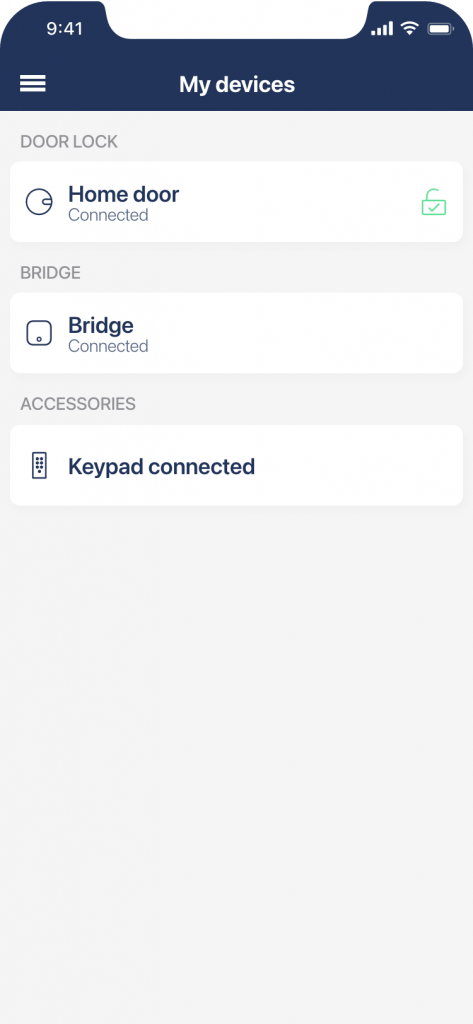 |
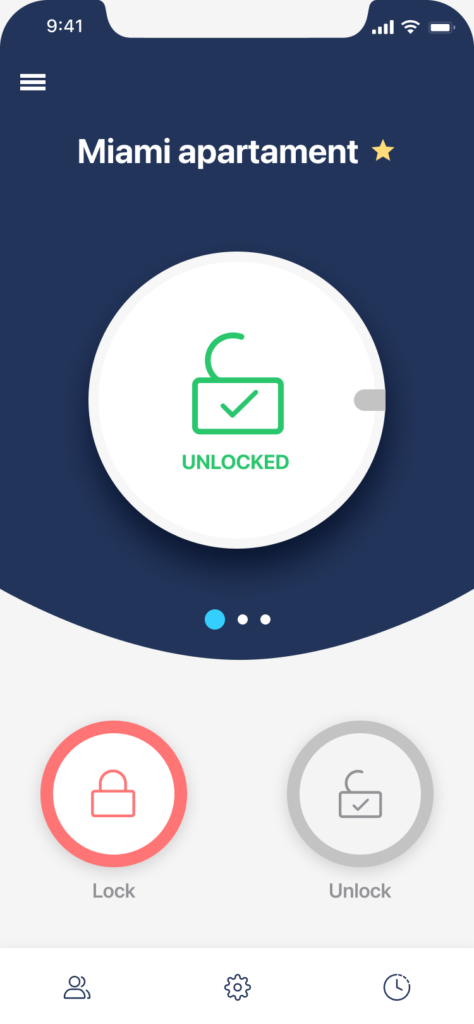 |
デバイスのオーナー、管理者、またはゲストであっても、あなたが利用できるすべてのtedee機器はシンプルなパネルにまとめられています。ここから、解除画面、アクセス共有、設定画面に簡単にアクセスできます。
各デバイス名の下で状態を確認できるほか、ファームウェアの更新やバッテリー残量が少ない場合の通知も受け取れます。
スマートロックの遠隔操作と状態確認
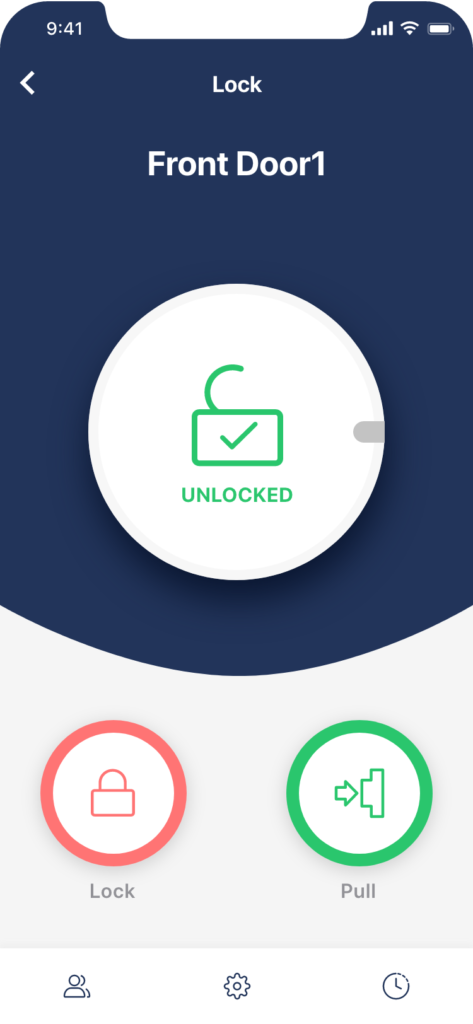 |
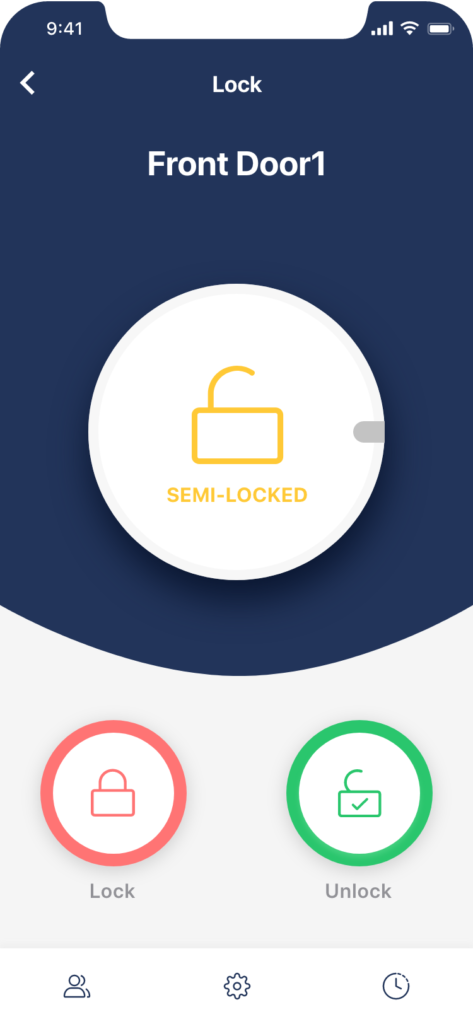 |
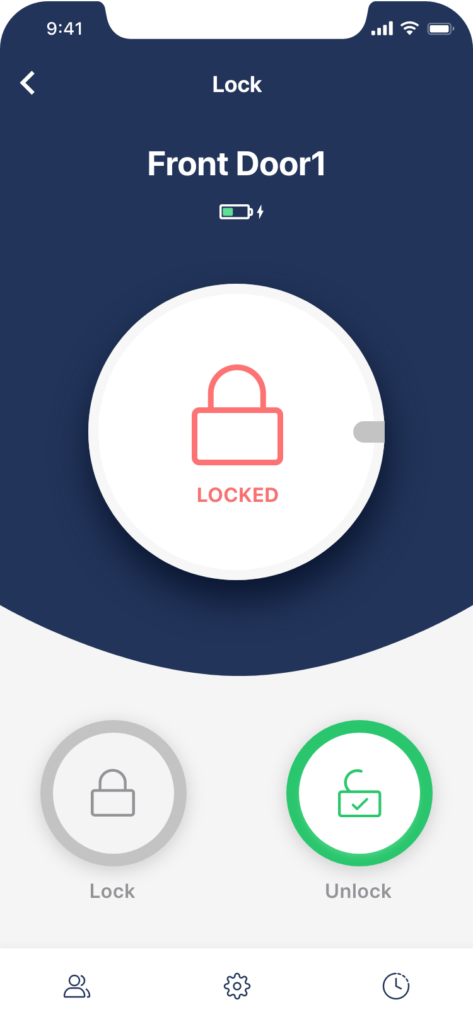 |
The main dashboard of a smart lock lets you see its status and lock or unlock it with one tap. Here’s where you will see if your device requires recalibration or charging.
You see three icons at the bottom of the screen, which will lead you to three control panels: access sharing, settings, and activity logs.
スマートロックのメイン画面では、ロックの状態を確認したり、ワンタップで施錠・解錠を行ったりできます。デバイスの再キャリブレーションや充電が必要な場合も、ここで通知が表示されます。
画面下部には3つのアイコンがあり、「共有」「履歴」「設定」の各管理画面に簡単に移動できます。
アクセス権の共有とPINの発行
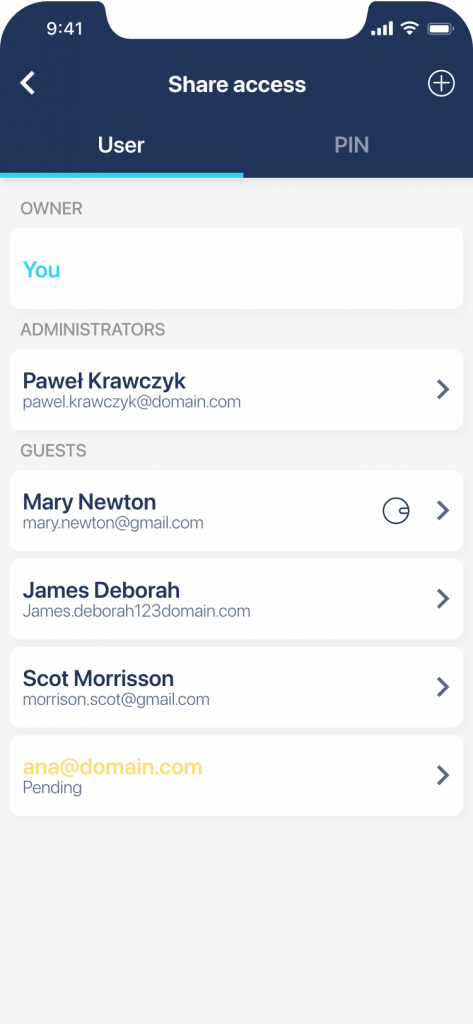 |
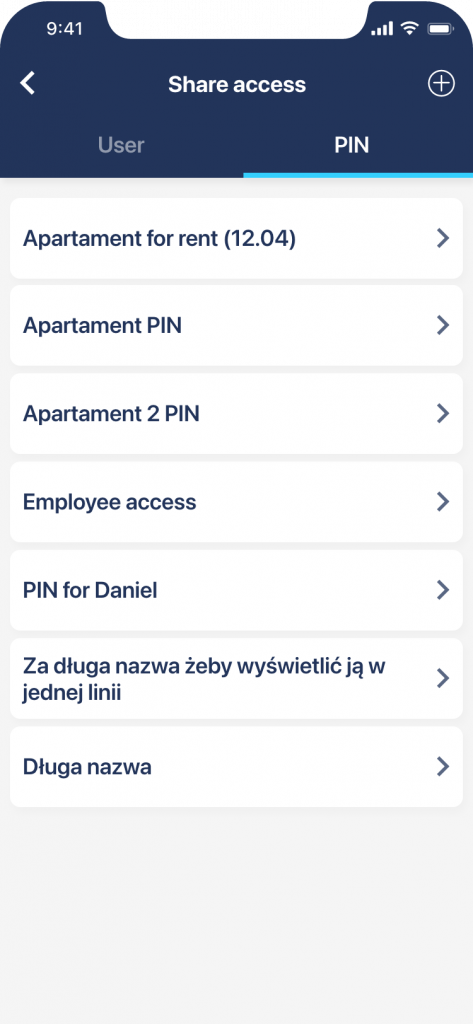 |
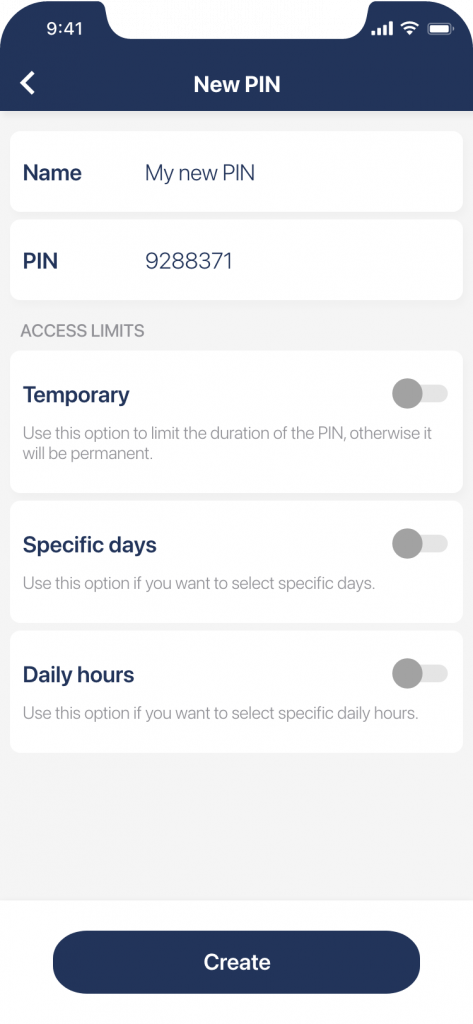 |
ユーザー画面では、そのロックを使用する権限を持つすべてのアカウントが一覧で表示されます。この画面には、Tedeeアカウント用と、Tedeeキーパッドを使用している場合のPIN用、それぞれ専用の2つのタブがあります。
どちらの場合も、画面右上の「+」アイコンをタップすることで、新しいユーザーやPINを追加できます。
アクセス権の編集
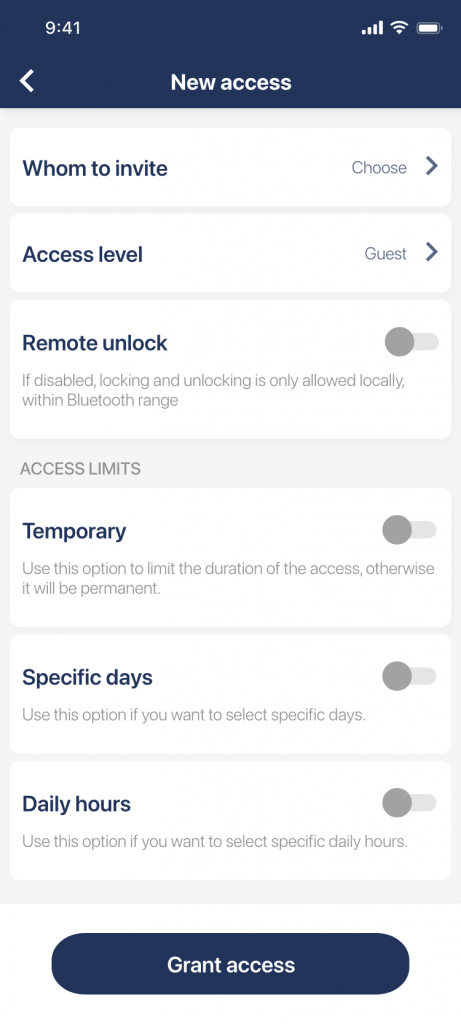 |
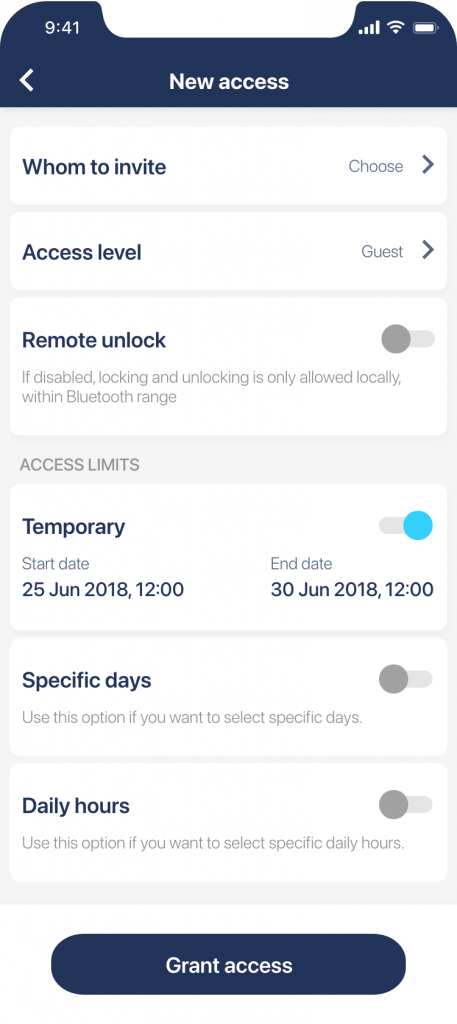 |
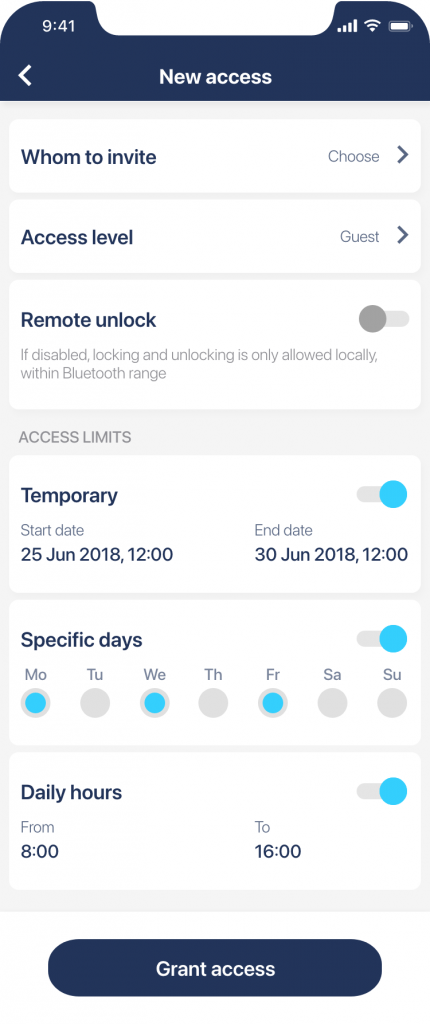 |
管理者またはオーナーであれば、新しく追加したユーザーも既存のユーザーも、いつでもアクセス権の範囲を変更できます。
ここでは、一時的、定期的、または恒久的なアクセス権の管理や、ユーザー情報の変更が可能です。
各種設定の変更
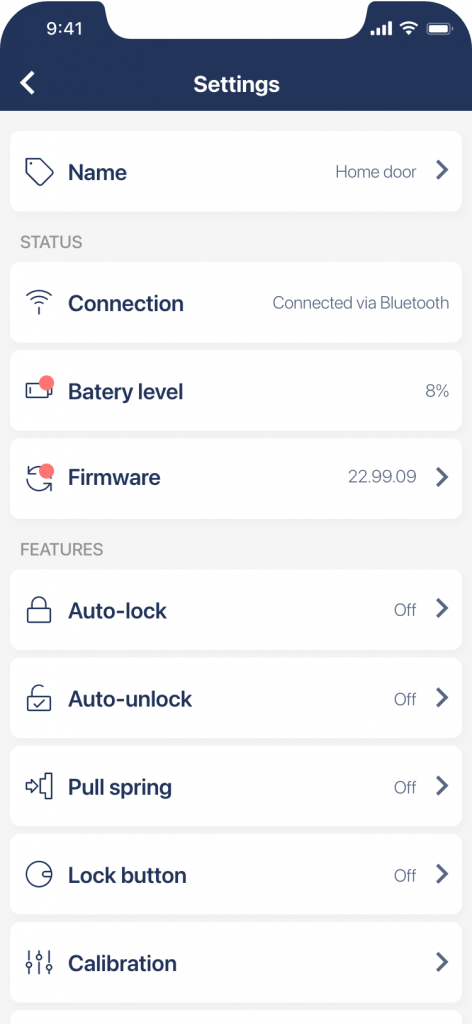 |
 |
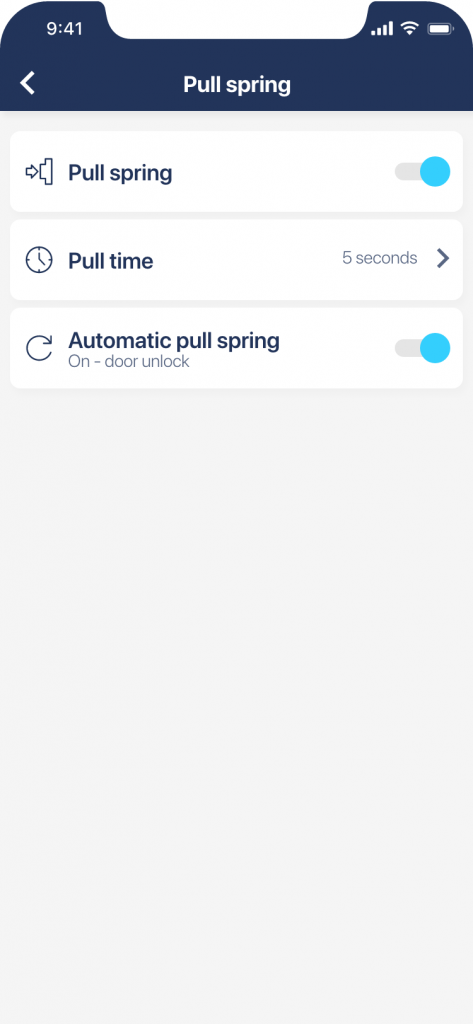 |
設定アイコンをタップすると、追加機能やツールの一覧が表示されます。ここでは、スマートロックの状態(ファームウェアの更新状況やバッテリー残量)を確認したり、プッシュ通知、自動解錠、などを有効にしたりできます。
スマートロックのキャリブレーション
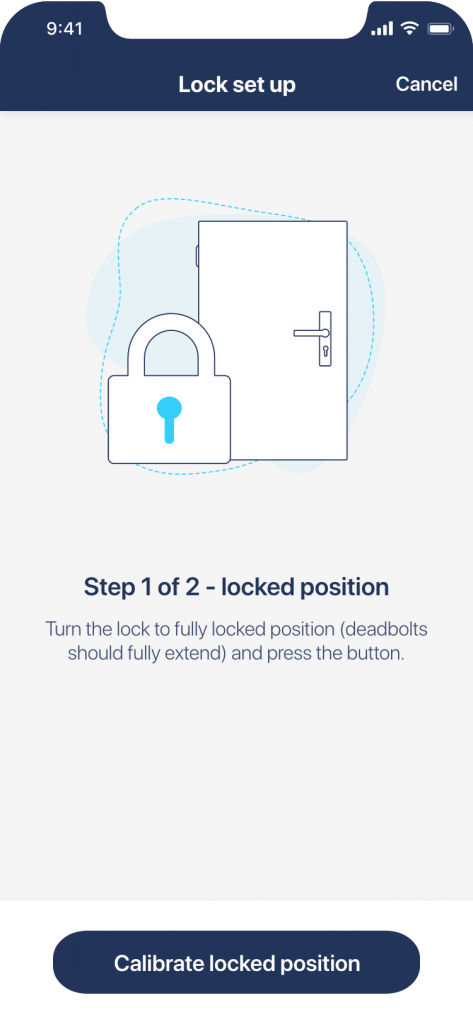 |
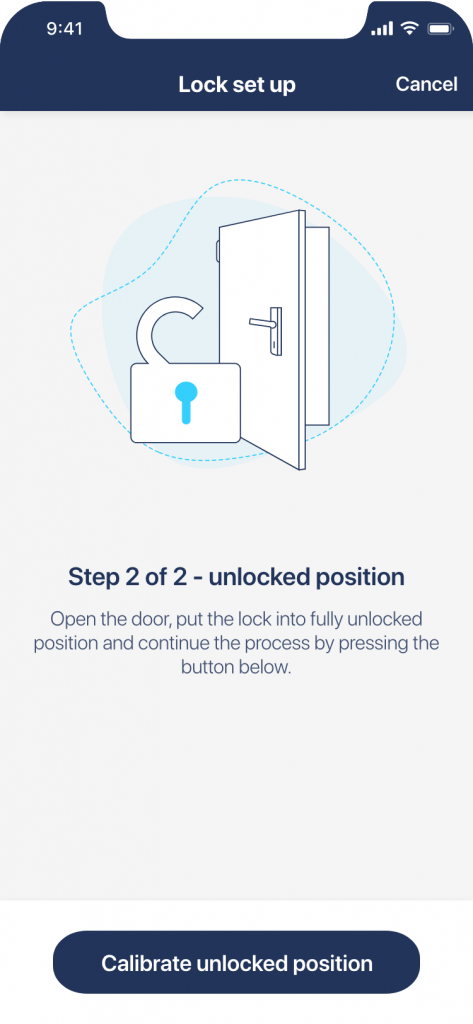 |
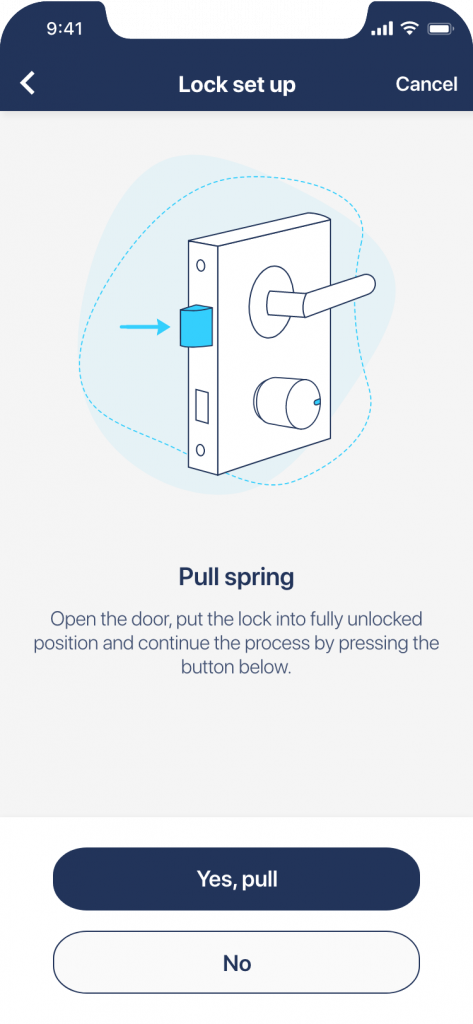 |
新しいスマートロックを取り付ける場合、または機械的な問題が発生した場合には、デバイスのキャリブレーション(調整)を求められます。作業は簡単で、1〜2ステップ、1分ほどで完了しますが、ロックが回転するたびに正しく動作するために重要です。
オートアンロックの設定
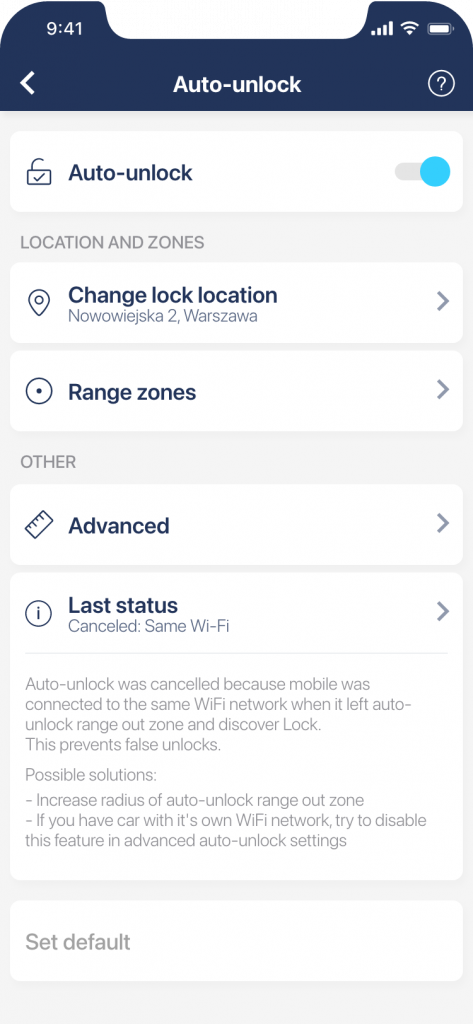 |
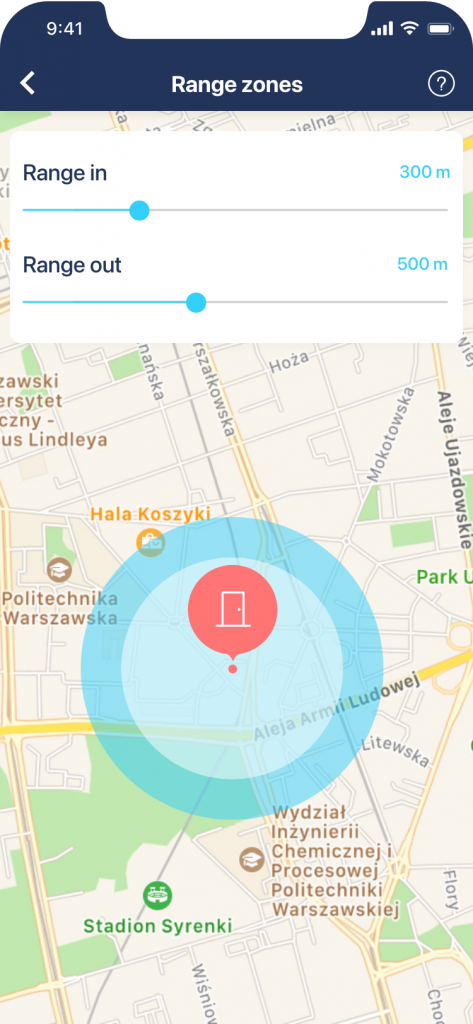 |
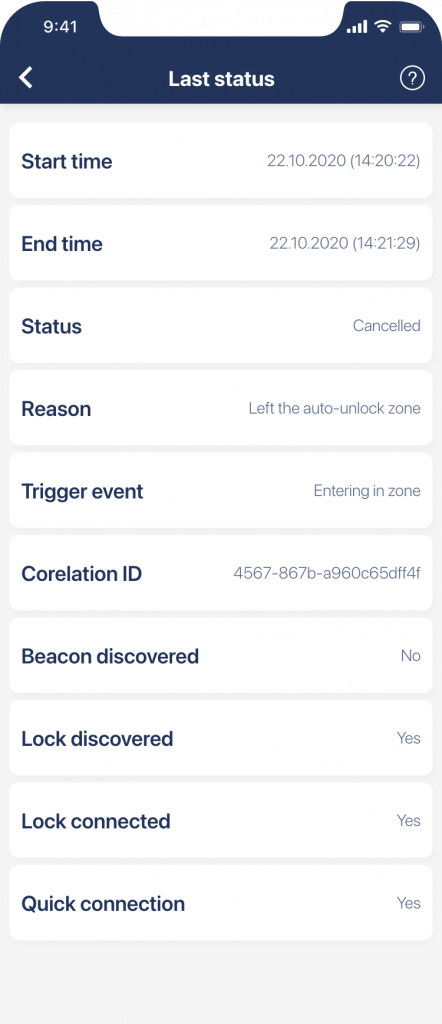 |
オートアンロックはとても便利な機能ですが、ご利用の環境に合わせた設定調整が必要です。機能を有効にした後は、スマートロックの設置場所やアクセスゾーンを設定するよう求められます。これにより、帰宅時にデバイスが自動的に検知を開始します。
操作履歴の確認
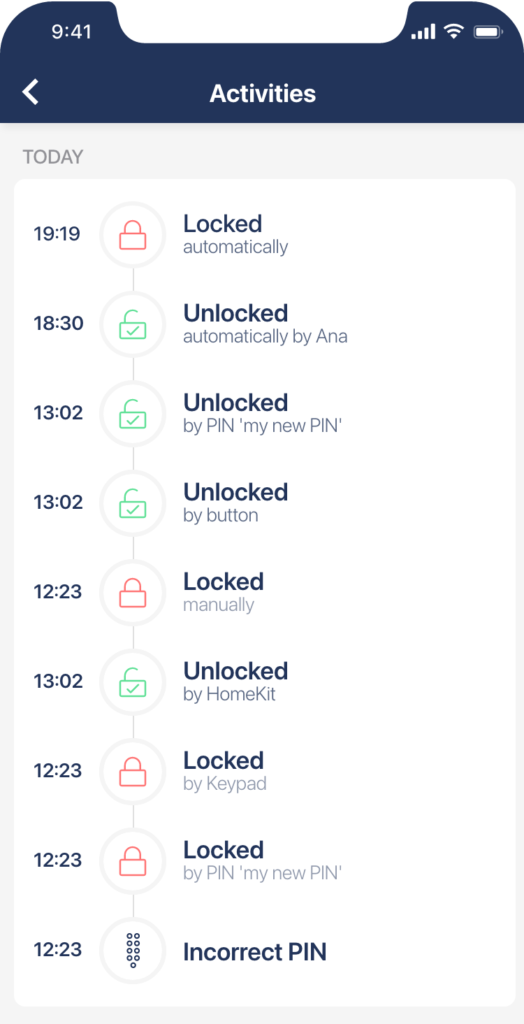
スマートロックのすべての操作は、わかりやすい履歴パネルに記録されます。自動解錠、キーパッド、さらには従来の鍵による解錠など、いつ、誰が操作したのかを確認できます。.
モバイルウィジェット
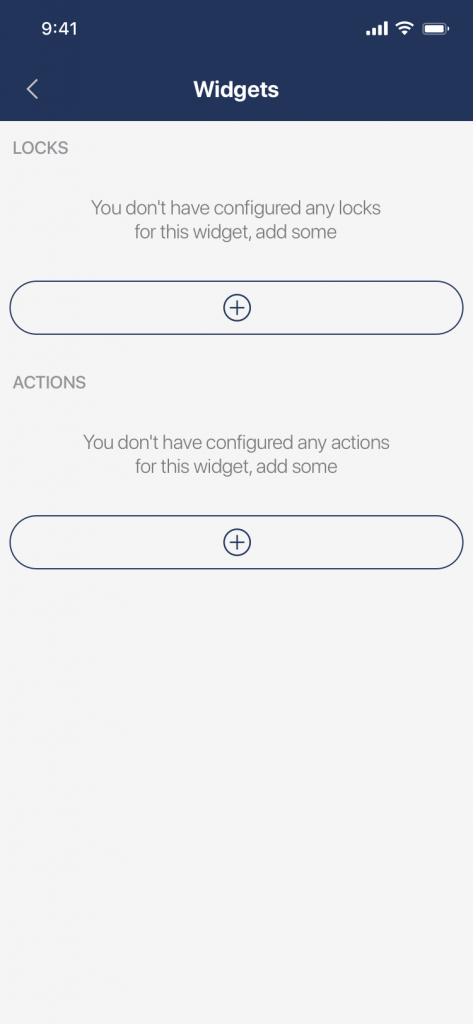 |
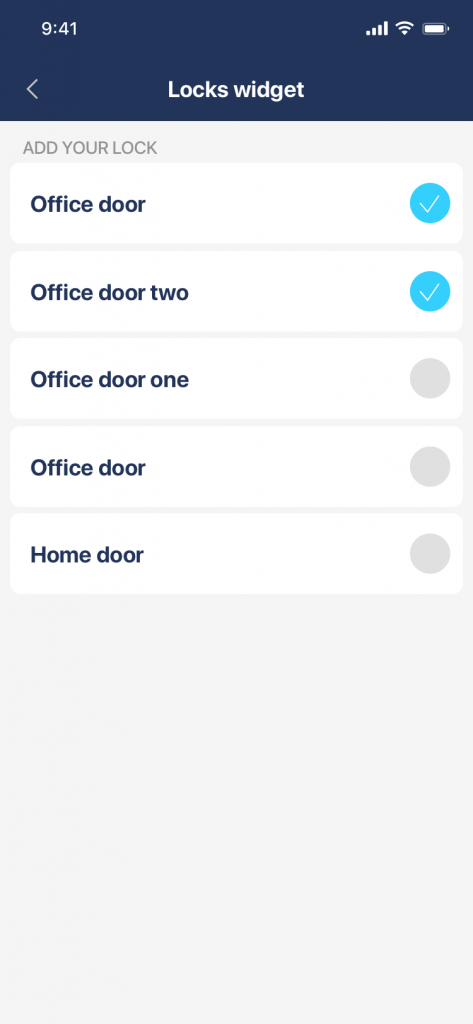 |
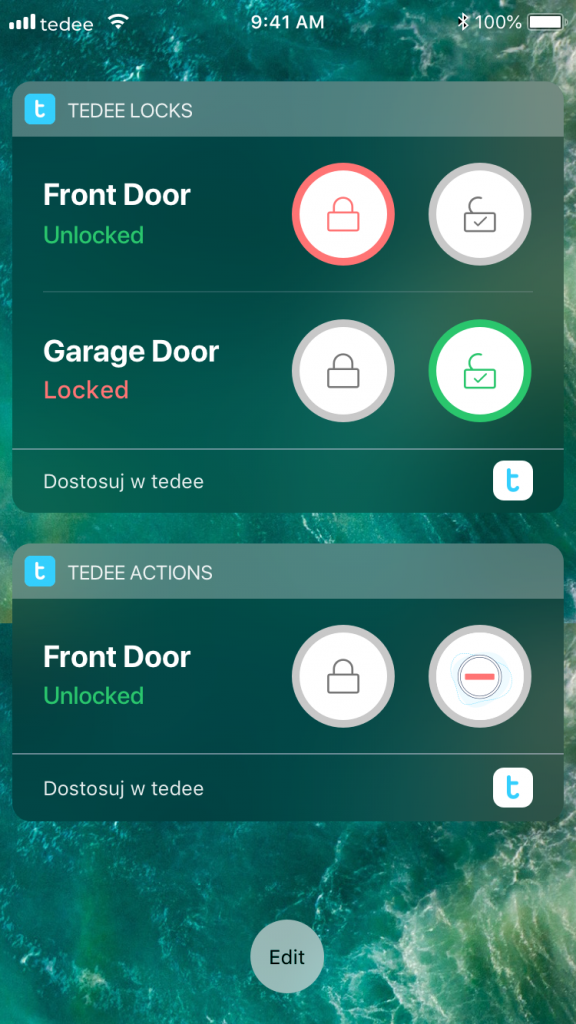 |
モバイルウィジェットは、tedeeアプリとスマートフォンのOSを連携させる機能で、アプリを起動せずにスマートロックを操作できます。ウィジェットを有効にすると、スマホのロックを解除せずにドアを解錠できる場合もあります。
また、「帰宅ボタン」を有効にすることも可能です。このボタンを押すと、オートアンロックが手動で起動し、Bluetoothの範囲内にいることを検知し始めます。外出時に家の帰宅ゾーン内にとどまる場合に最適な機能です。
ヘルプの参照とアプリ設定
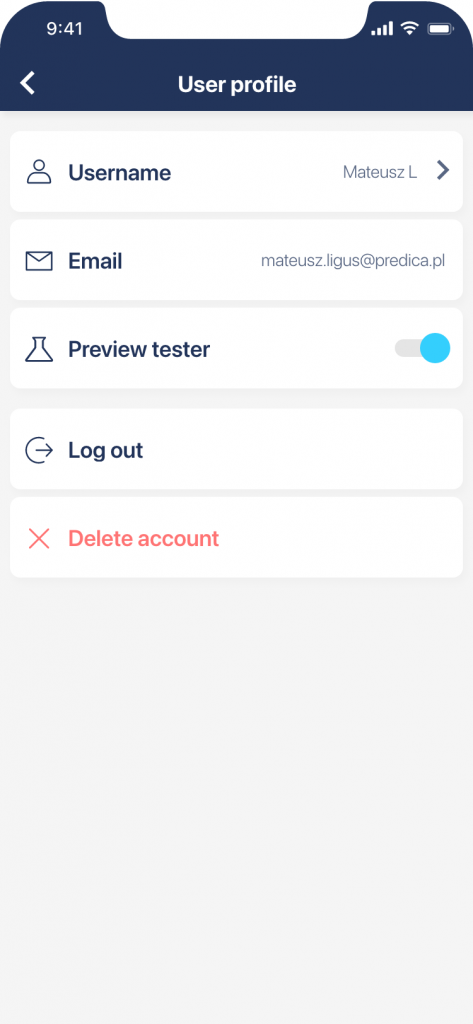 |
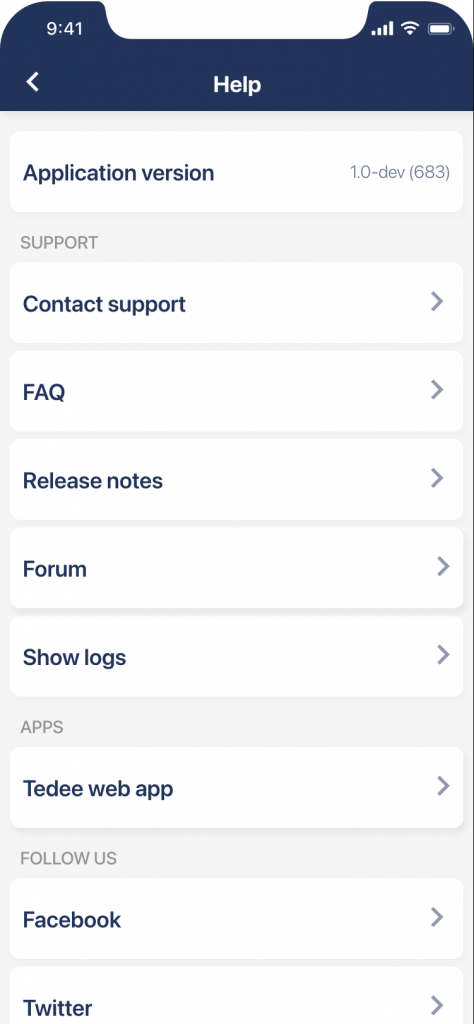 |
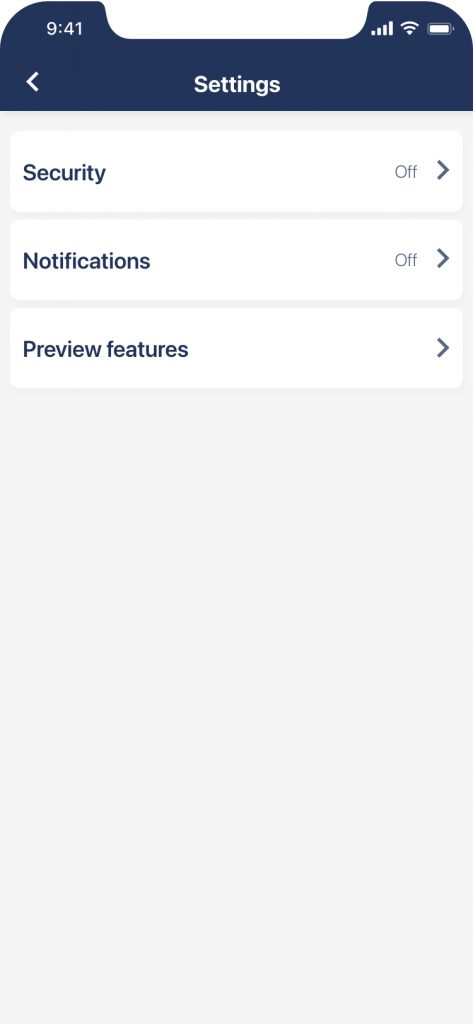 |
アプリのメイン画面にある設定パネルでは、アプリの各種設定を管理したり、tedeeのサポート資料にアクセスしたりできます。最新のアプリバージョンの情報を確認したり、アカウント情報を変更したり、よくある質問を読むことができます。